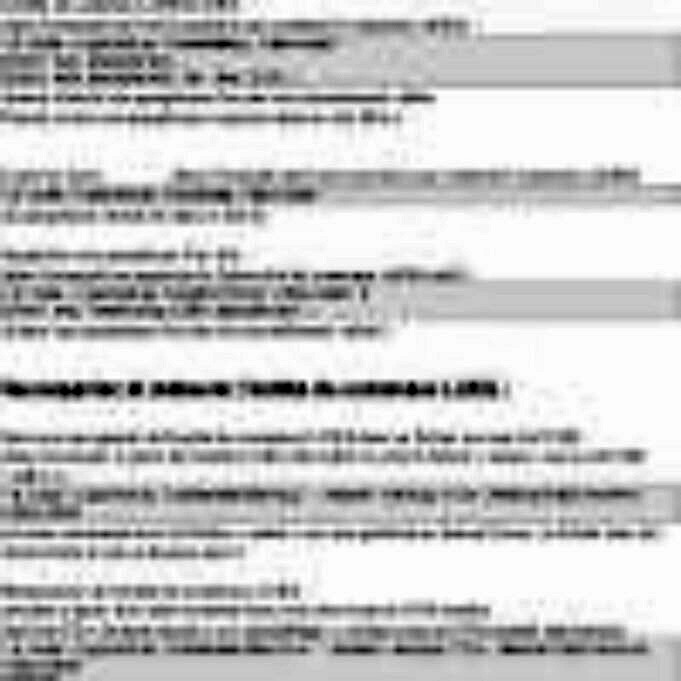Apprenons à chiffrer les partitions avec LUKS Le chiffrement de disque est une méthode de protection des données confidentielles et des données sensibles sur n’importe quel périphérique de stockage en convertissant les données en texte illisible (chiffrement) de sorte que seuls les utilisateurs autorisés peuvent déchiffrer et lire les données d’origine.
Cette méthode de protection des données est beaucoup plus efficace que le simple fait d’avoir un mot de passe sur votre ordinateur portable, car elle modifie en fait les données elles-mêmes au lieu de simplement les mettre derrière un mot de passe.
Qu’est-ce Que LUKS ?
Linux Unified Key Setup (LUKS) est une spécification de chiffrement de disque publiée en 2004 pour Linux.
Étant donné que LUKS est une méthode standard et non un logiciel externe, sa mise en œuvre est uniforme sur toutes les distributions, partitions et même sur d’autres périphériques de bloc tels que les clés USB.
Il utilise plusieurs chiffrements tels que aes-cbc-essiv:sha256 et aes-xts-plain pour chiffrer les données. Le chiffrement spécifique dépend du cas d’utilisation.
Cryptage étape Par étape Des Partitions Avec LUKS
Nous allons implémenter LUKS à l’aide de la commande cryptsetup. À titre d’exemple, je vais crypter ma clé USB. Mais cette méthode peut être utilisée sur n’importe quelle partition vide sous Linux.
REMARQUE: assurez-vous que vous n’avez aucune donnée dans la partition, vous allez crypter USB car toutes les données seront perdues au cours du processus
Étape 1 : Identifiez La Partition à Formater.
Vous pouvez lister tous les systèmes de fichiers à l’aide de la commande suivante.
df -hl
Étant donné que ma clé USB est montée sur /dev/sdb1 , je vais formater cette partition. Si vous formatez une partition de disque dur principale, c’est généralement quelque chose comme /dev/sdaX
Étape 2 : Démonter La Partition
sudo umount /dev/sdb1
Remplacez /dev/sdb1 par le nom de votre partition que nous avons identifié à la dernière étape.
Étape 3 : Formater La Partition
NE PAS EXÉCUTER TANT QUE VOUS N’AVEZ PAS ASSURÉ QUE LA PARTITION N’A PAS DE DONNÉES IMPORTANTES
sudo wipefs -a /dev/sdb1
Étape 4 : Formatez La Partition Avec LUKS
Nous allons maintenant utiliser Cryptsetup sur cette partition formatée pour créer une partition LUKS cryptée. Pour ce faire, exécutez la commande suivante
sudo cryptsetup luksFormat /dev/sdb1
Après avoir exécuté cela, il vous sera demandé une phrase secrète. Cette phrase secrète est la façon dont vous accéderez à l’appareil quand vous le souhaitez. Assurez-vous donc de vous souvenir de la phrase secrète.
Étape 5 : Ouvrez La Partition
Maintenant, votre partition a une partition LUKS derrière un mot de passe, mais elle n’est pas encore visible.
Pour accéder au lecteur Luks crypté, exécutez la commande suivante :
sudo cryptsetup luksOpen /dev/sdd1 map_point
Ici, vous pouvez remplacer map_point par le nom de votre choix et la partition sera mappée.
Maintenant, comme nous pouvons le voir, lsblk affiche la partition Luks chiffrée (map_point).
Étape 6 : Créez Un Système De Fichiers Dans La Partition Luks Et Montez-le.
Maintenant, pour stocker des fichiers dans la partition cryptée, nous avons besoin d’un système de fichiers.
Je vais créer un système de fichiers exFAT dans la partition à l’aide de la commande suivante.
sudo mkfs.exfat /dev/mapper/map_point -n nom_volume
Vous pouvez choisir n’importe quel autre système de fichiers. Pour ext4, utilisez mkfs.ext4 et pour FAT32, utilisez mkfs.vfat, et ainsi de suite.
Maintenant que nous avons un système de fichiers, nous pouvons le monter à un emplacement pour accéder au contenu.
mkdir /dev/luks_mount sudo mount /dev/mapper/map_point /mnt/luks_mount
Nous avons terminé la mise en œuvre. Voyons ce que vous devez faire chaque fois que vous devez accéder aux données.
Comment Utiliser LUKS ?
Si la partition que vous avez chiffrée était sur une clé USB, chaque fois que vous insérez la clé USB, vous serez invité avec la phrase secrète pour accéder à la partition. La partition sera automatiquement montée si vous entrez le mot de passe et est accessible comme une partition de lecteur USB normale.
Si vous n’utilisez pas d’environnement de bureau, vous n’obtiendrez pas l’invite GUI et devrez monter la partition elle-même à l’aide des commandes ci-dessous.
sudo mount /dev/mapper/map_point /mnt/luks_mount ls /mnt/luks_mount vous pouvez accéder à la partition à /mnt/luks_mount vous avez terminé de démonter et de fermer la partition. sudo umount /mnt/luks_mount sudo cryptsetup luksFermer nom_volume
Conclusion
Nous avons appris à chiffrer votre partition et à protéger vos données sensibles des mains d’utilisateurs indésirables à l’aide de Linux Unified Key Setup.
Comme pour tout, il est important de s’assurer d’avoir une phrase secrète solide, d’avoir des caractères majuscules, des caractères minuscules, des chiffres et des caractères spéciaux.